Windows Server 8 Beta VM版安装体验
2012-03-02 10:01
197 查看
2月29日注定是一个重要的日子,因为Windows 8消费者预览版和Windows Server 8 Beta同时全球公测,这无论对我们做技术的还是对消费者来说都是非常重要的。
Windows 8之初就炒得非常的火热,改变也是非常大,而我在之前进行DPE测试的时候并没有太多的去关注Server 8,现在想起来真的是非常的愧疚。所以3月1日凌晨专门下载了Server 8 Beta的两个版本进行测试:
第一个版本:Windows Server "8" Beta (x64) - DVD
第二个版本:Windows Server "8" Beta Virtual Machine (x64)
我们来看下这两个版本的不同,第一个版本很简单就是传统的ISO版本,用于刻录光盘介质、USB闪存以及虚机的图形文件;第二个版本是VHD版,也就是虚机版用于虚机的安装,简单的说可以称为Server 8 Beta的母盘,直接建个虚机然后创建一个差异磁盘并指定该VHD文件为父磁盘即可。传统版的如果有必要稍后我会也发下这个体验,下面我们来看下VHD版的整个安装过程非常短:
首先我们创建差异磁盘后就可以启动虚机了,我们先来看下我的虚机配置,下面是内存的设置,是一个动态内存设置,启动时RAM是512MB,最大可用是2048MB,我们姑且将其记为2GB内存。
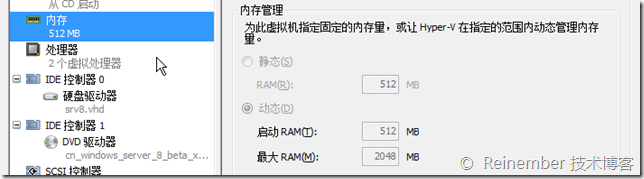
然后是处理器的设置,我的是笔记本T9400处理器,分配了2颗虚拟CPU,50%的系统总资源,权重100%。
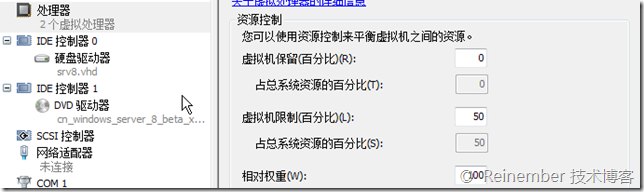
然后看下磁盘设置,虚机使用的是D:\VM\Windows Server 8\srv8.vhd这个文件VHD作为虚机磁盘,磁盘类型为差异虚拟硬盘,右下角的图是它的父磁盘,为Server 8 Beta下载解压得到VHD文件,是一个动态扩充虚拟硬盘。
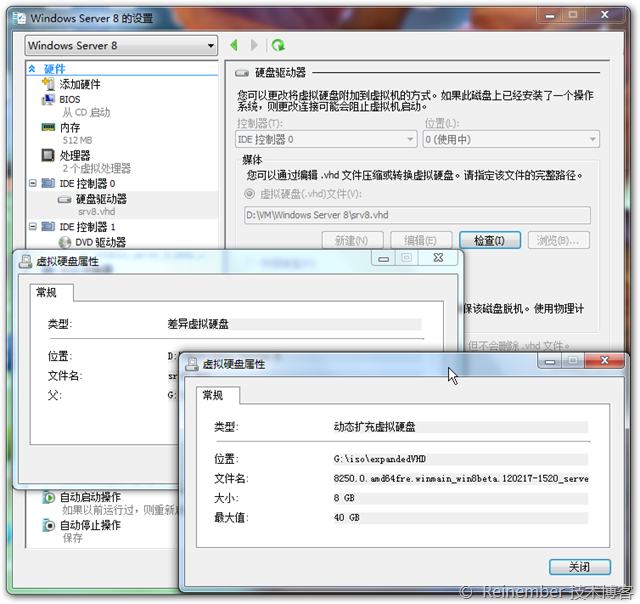
好了,基本环境介绍完了下面我们开始安装,启动之后会显示第一个我们看到的界面,可以发现和以往的Windows Server是完全不一样的,并且显得非常的简洁,是之前Windows 7使用的一个泡泡鱼图案,但被像素化了,类似于Metro的背景图标中有一个8。
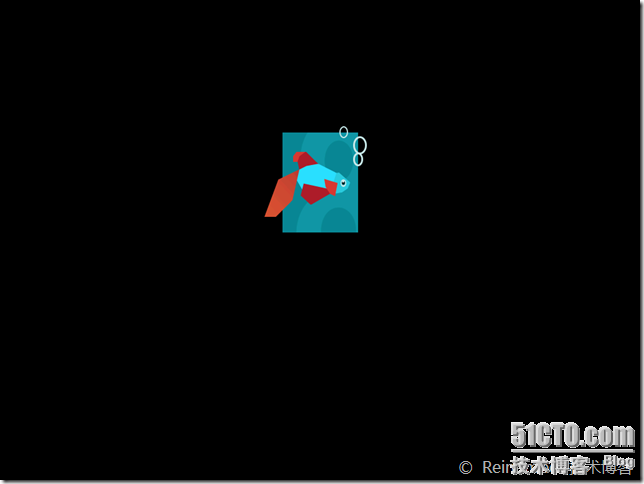
稍等片刻便出现了安装正在更新注册表设置的字样,这与我们的Server 08 R2和Windows 7还是一样的,但速度快了很多。
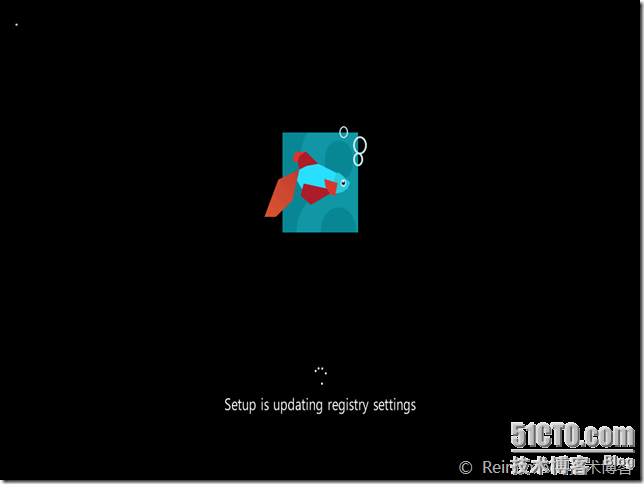
准备阶段,
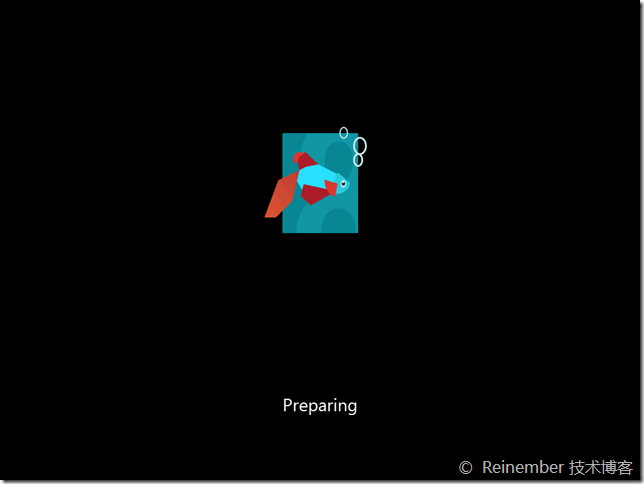
获取设备信息,准备为设备安装驱动,也就是我们传统所说的HAL,硬件唯一化。安装驱动整个过程是从1%到100%,时间很短。
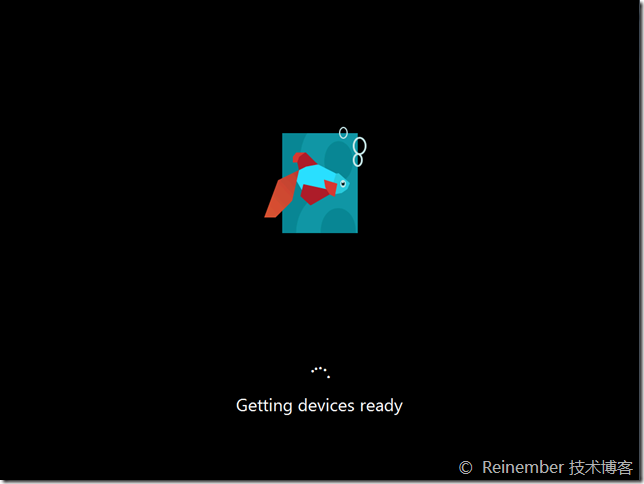
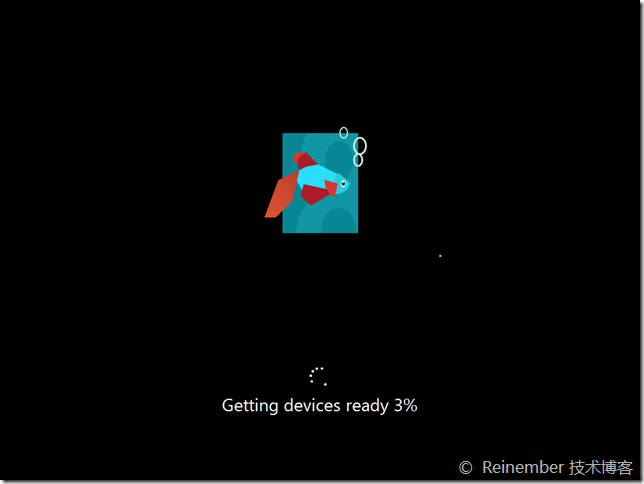
准备系统,此时意味着我们的系统安装已经接近尾声。
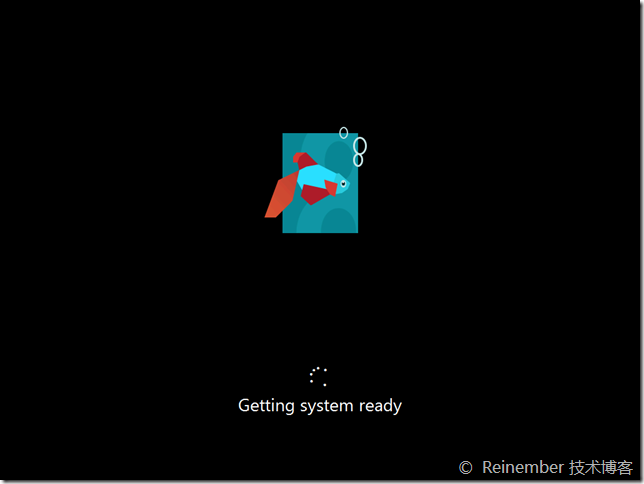
准备计算机,也就是在安装完成清理临时文件、删除缓存等。

下面开始设置计算机,可以看到无论似乎接受License也好,还是设置也好Server 8的界面已经颠覆传统,更多的像是我们使用的平板机或者说是Windows Phone 7,这一切都得益于Metro UI。下面我们先接受License,然后单击下一步。
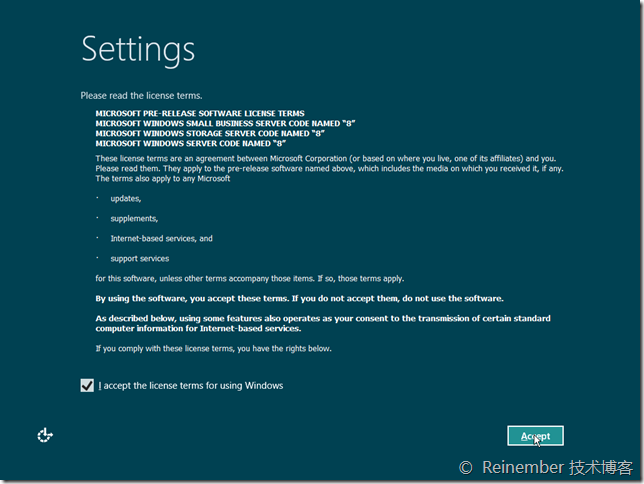
设置国家地区、时间格式及键盘,第一二项需要我们手动设置,操作界面类似于平板。第三项会根据前二项内容自动设置。
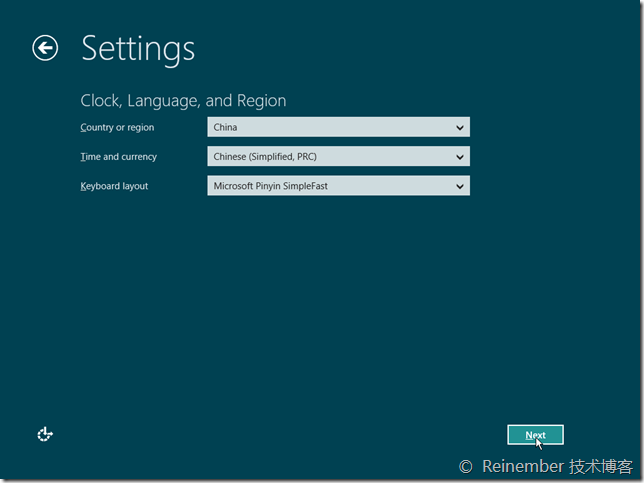
为管理员设置密码。相比之前的08 R2变得更加友好,输入密码时将鼠标移至右侧类似于无线信号的图标按住鼠标左键不放可以显示密码的明文。
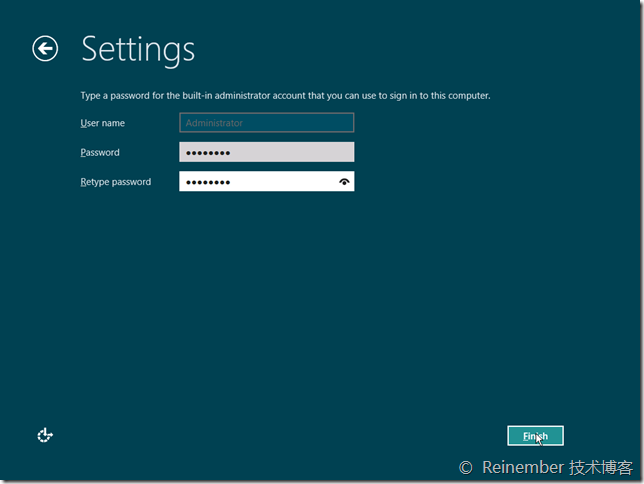
设置完成后会进行重启,重启之后便可以看到Server 8的欢迎界面了。非常的简单和简洁,这个日期我也非常喜欢。
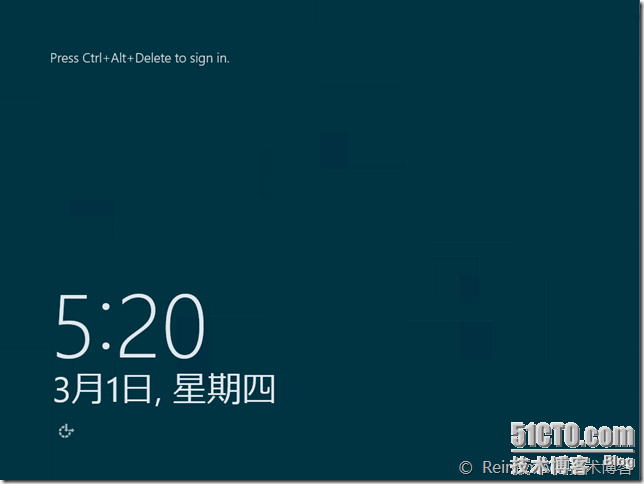
按下Ctrl + Alt + Del显示登录界面,输入密码,操作非常的平滑、简洁。

由于是第一次登录系统,Server 8会为我们创建个人配置文件,以及启动相关的服务。
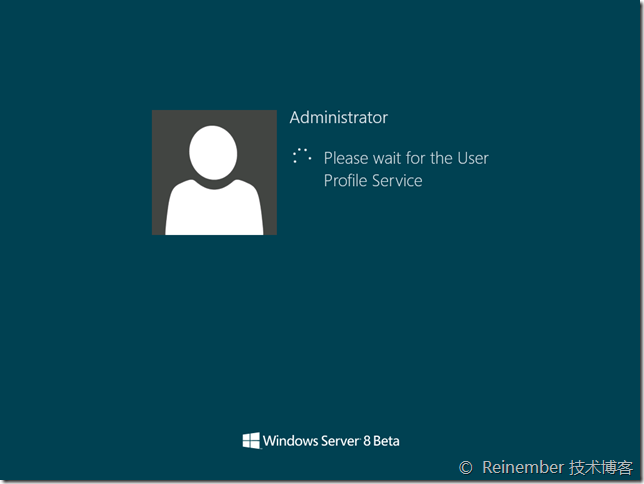
完成之后会在桌面进行个性化设置。
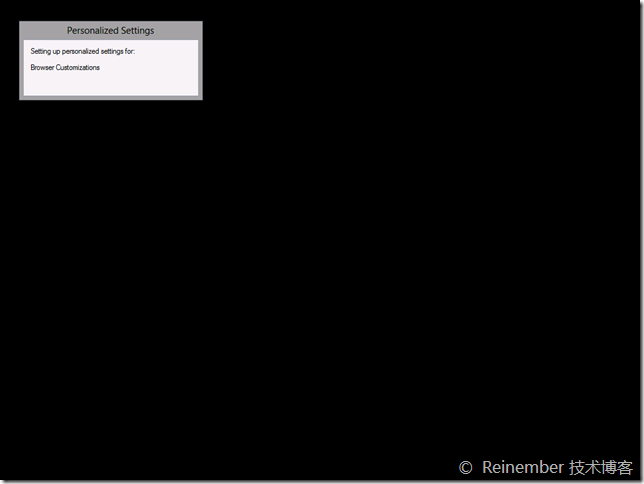
进入系统稍等片刻便出现以下的界面,我们可以看到这与之前的Server 08 R2是完全不一样的,整个界面都非常的简洁,让我们能够更加专注到我们的业务和需求上,而不是如何去设置和操作。
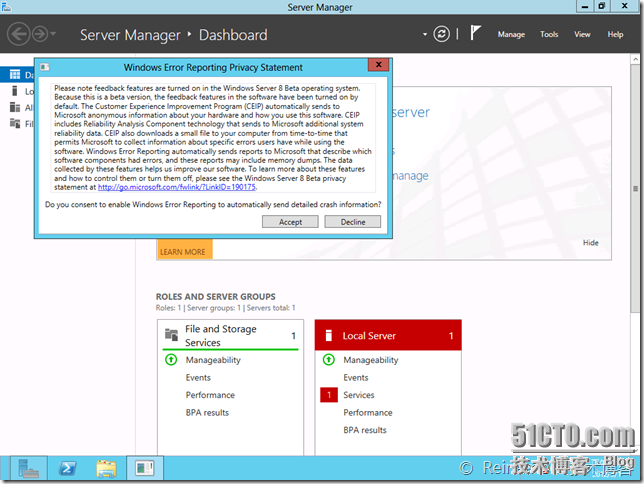
安装体验的话就到这里了,因为Server 8的评测不是一时半会儿能够做完的,除了界面上的变化,还有一个变化就是连“开始”按钮都没有了。如果时间允许,稍后我会简单的写下评测以及Server 8 Beta的功能测试。本文出自 “Reinember” 博客,请务必保留此出处http://reinember.blog.51cto.com/2919431/794154
Windows 8之初就炒得非常的火热,改变也是非常大,而我在之前进行DPE测试的时候并没有太多的去关注Server 8,现在想起来真的是非常的愧疚。所以3月1日凌晨专门下载了Server 8 Beta的两个版本进行测试:
第一个版本:Windows Server "8" Beta (x64) - DVD
第二个版本:Windows Server "8" Beta Virtual Machine (x64)
我们来看下这两个版本的不同,第一个版本很简单就是传统的ISO版本,用于刻录光盘介质、USB闪存以及虚机的图形文件;第二个版本是VHD版,也就是虚机版用于虚机的安装,简单的说可以称为Server 8 Beta的母盘,直接建个虚机然后创建一个差异磁盘并指定该VHD文件为父磁盘即可。传统版的如果有必要稍后我会也发下这个体验,下面我们来看下VHD版的整个安装过程非常短:
首先我们创建差异磁盘后就可以启动虚机了,我们先来看下我的虚机配置,下面是内存的设置,是一个动态内存设置,启动时RAM是512MB,最大可用是2048MB,我们姑且将其记为2GB内存。
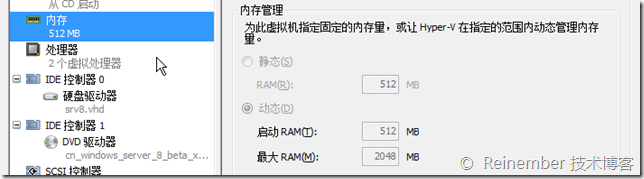
然后是处理器的设置,我的是笔记本T9400处理器,分配了2颗虚拟CPU,50%的系统总资源,权重100%。
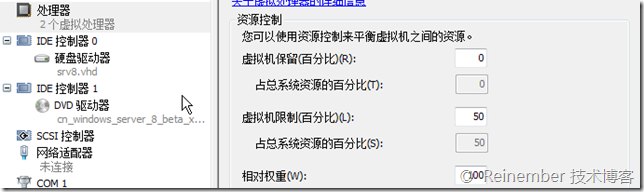
然后看下磁盘设置,虚机使用的是D:\VM\Windows Server 8\srv8.vhd这个文件VHD作为虚机磁盘,磁盘类型为差异虚拟硬盘,右下角的图是它的父磁盘,为Server 8 Beta下载解压得到VHD文件,是一个动态扩充虚拟硬盘。
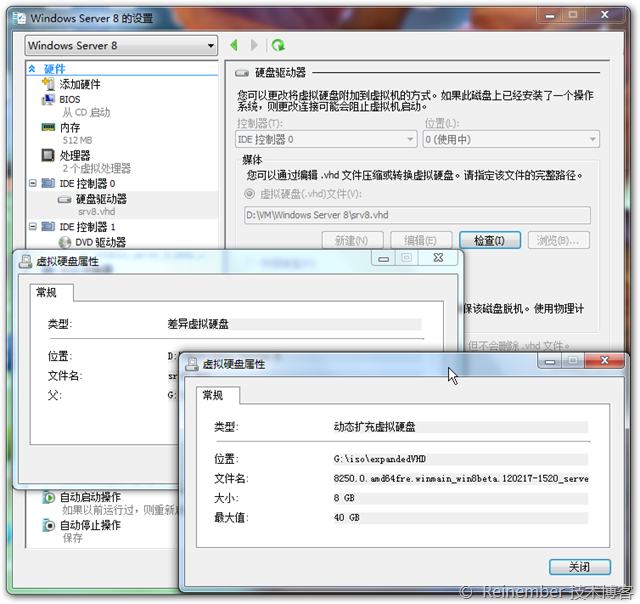
好了,基本环境介绍完了下面我们开始安装,启动之后会显示第一个我们看到的界面,可以发现和以往的Windows Server是完全不一样的,并且显得非常的简洁,是之前Windows 7使用的一个泡泡鱼图案,但被像素化了,类似于Metro的背景图标中有一个8。
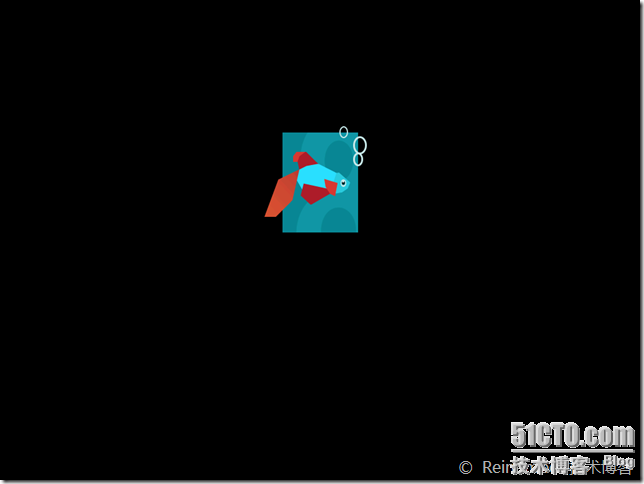
稍等片刻便出现了安装正在更新注册表设置的字样,这与我们的Server 08 R2和Windows 7还是一样的,但速度快了很多。
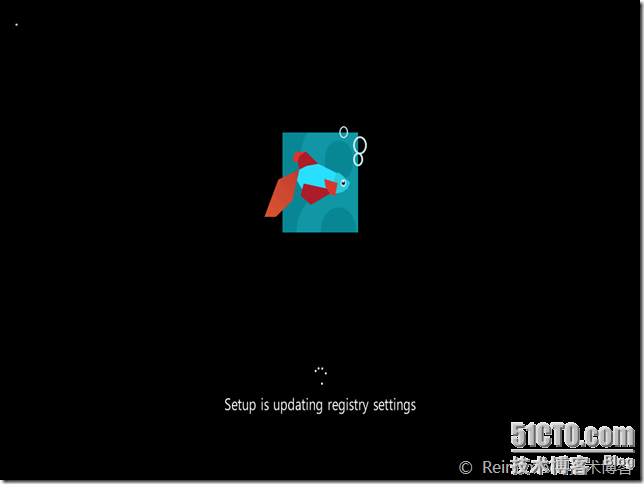
准备阶段,
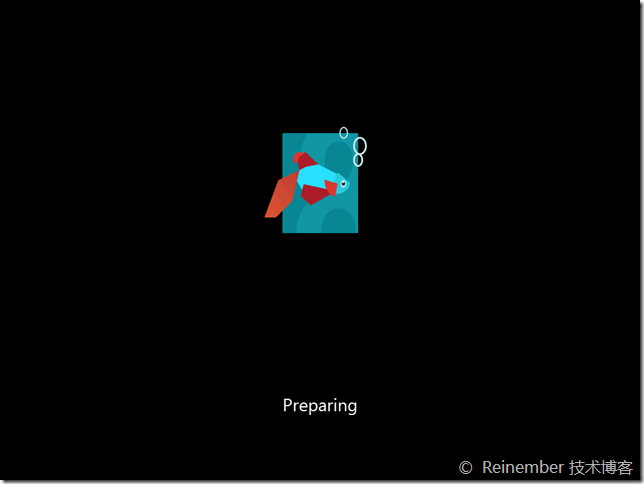
获取设备信息,准备为设备安装驱动,也就是我们传统所说的HAL,硬件唯一化。安装驱动整个过程是从1%到100%,时间很短。
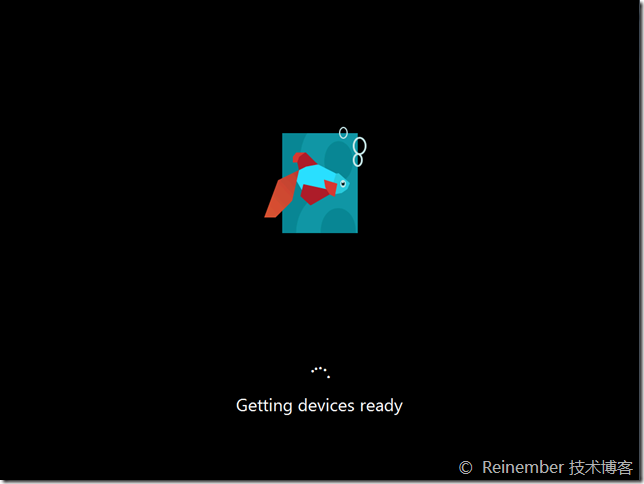
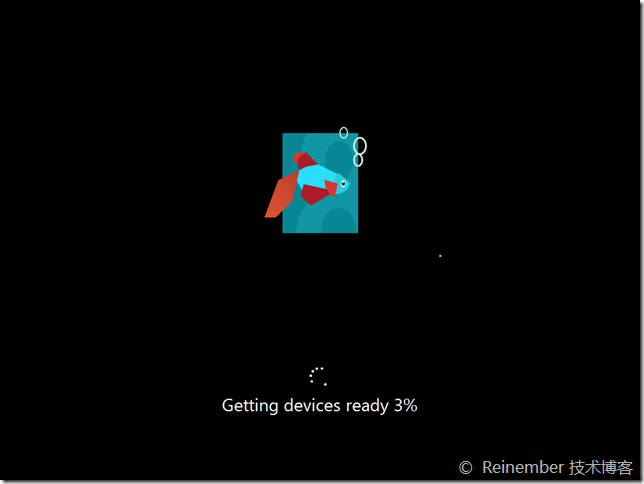
准备系统,此时意味着我们的系统安装已经接近尾声。
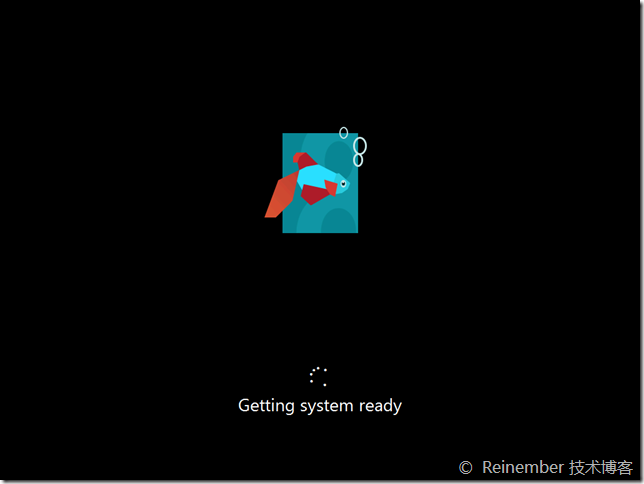
准备计算机,也就是在安装完成清理临时文件、删除缓存等。

下面开始设置计算机,可以看到无论似乎接受License也好,还是设置也好Server 8的界面已经颠覆传统,更多的像是我们使用的平板机或者说是Windows Phone 7,这一切都得益于Metro UI。下面我们先接受License,然后单击下一步。
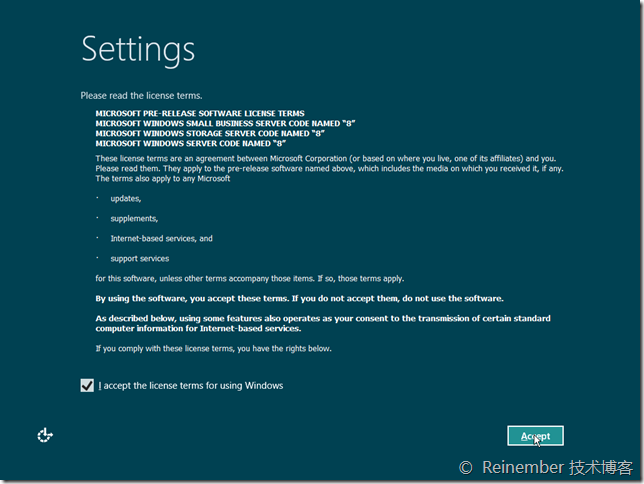
设置国家地区、时间格式及键盘,第一二项需要我们手动设置,操作界面类似于平板。第三项会根据前二项内容自动设置。
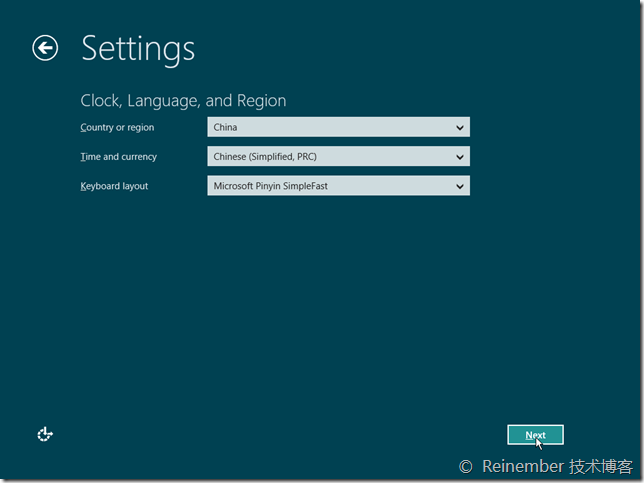
为管理员设置密码。相比之前的08 R2变得更加友好,输入密码时将鼠标移至右侧类似于无线信号的图标按住鼠标左键不放可以显示密码的明文。
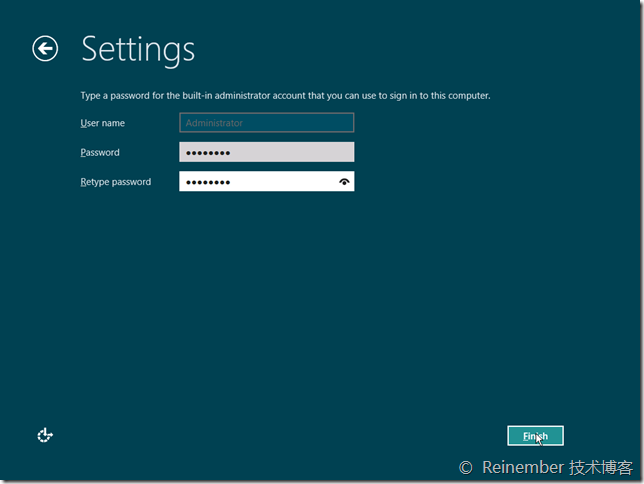
设置完成后会进行重启,重启之后便可以看到Server 8的欢迎界面了。非常的简单和简洁,这个日期我也非常喜欢。
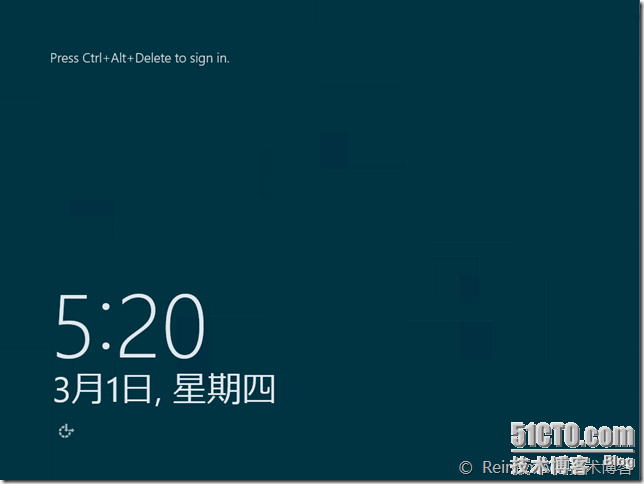
按下Ctrl + Alt + Del显示登录界面,输入密码,操作非常的平滑、简洁。

由于是第一次登录系统,Server 8会为我们创建个人配置文件,以及启动相关的服务。
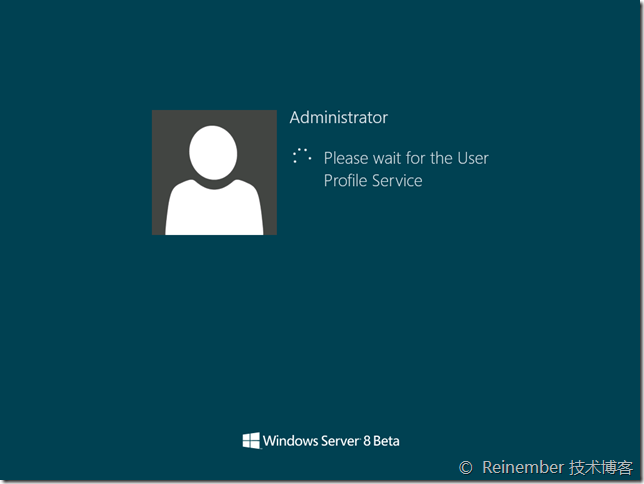
完成之后会在桌面进行个性化设置。
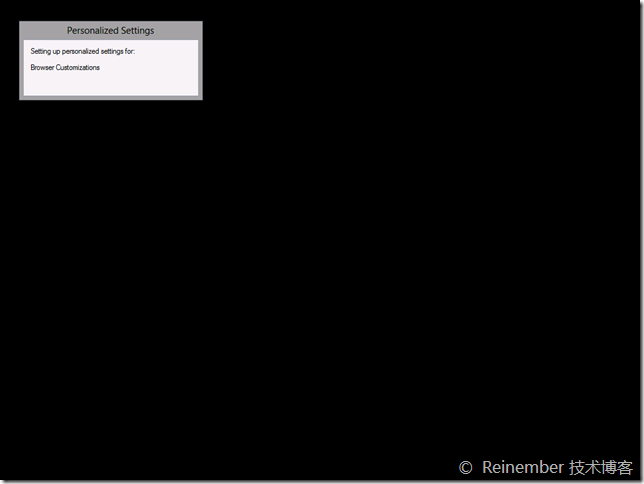
进入系统稍等片刻便出现以下的界面,我们可以看到这与之前的Server 08 R2是完全不一样的,整个界面都非常的简洁,让我们能够更加专注到我们的业务和需求上,而不是如何去设置和操作。
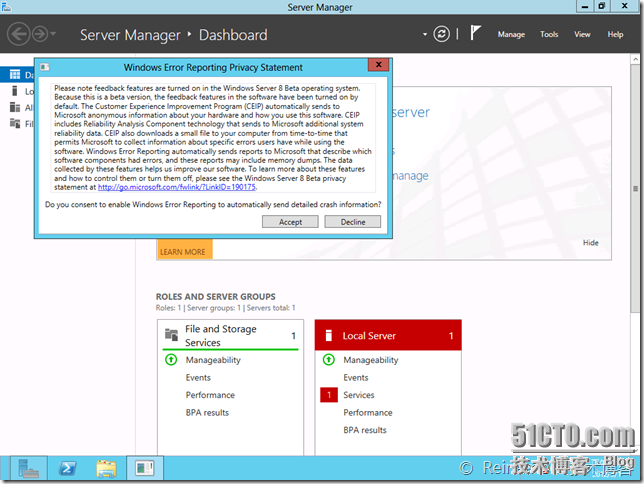
安装体验的话就到这里了,因为Server 8的评测不是一时半会儿能够做完的,除了界面上的变化,还有一个变化就是连“开始”按钮都没有了。如果时间允许,稍后我会简单的写下评测以及Server 8 Beta的功能测试。本文出自 “Reinember” 博客,请务必保留此出处http://reinember.blog.51cto.com/2919431/794154
相关文章推荐
- Windows Server 2008 个人安装使用体验指南(针对新手)系列(一)
- windows server 2008 r2 桌面体验 安装失败 系统尝试3次都失败 0x80070005错误
- Windows Server 2012 R2部署(3)---安装桌面体验
- 体验Windows server 2012上安装SQL 2012
- Windows Server 2008 R2 Sp1安装体验!
- windows server 2012 初安装体验
- Windows Server 2012 R2安装体验
- Windows Server 2012安装体验
- windows server 2008 安装与配置体验
- windows server 8(developer preview)安装体验与域控安装体检
- Hyper-V vNext预先体验(1)之安装Windows Server 2016 TP2
- windows server 2008安装桌面风格(桌面体验)
- windows server 8(developer preview)安装体验与域控安装体验
- Windows Server Technical Preview(Windows Server 10)安装体验
- Windows Server 2012 体验篇一“安装活动目录”
- Windows Server 2008 R2之高可用管理系列之(安装iscsi target 3.3)
- Windows server 2008安装IIS7.0
- Windows server 2008 企业版 安装、使用、优化总结【as desktop workstation】【转】
- windows server 2012 standard Evaluation 安装试用
- Linux 2.6内核编译安装全景体验(上)
